Bạn muốn đổi ngôn ngữ trên facebook từ tiếng anh sang tiếng việt, hay bạn muốn đổi ngôn ngữ trên facebook từ tiếng việt sang tiếng nước ngoài để thuận tiện cho việc sử dụng facebook. Nếu bạn chưa biết cách chỉnh ngôn ngữ Facebook thì hãy theo dõi bài viết dưới đây.

Sau đây là cách đổi ngôn ngữ Facebook trên máy tính và trên điện thoại, mời các bạn tham khảo.
Cách đổi ngôn ngữ Facebook bằng web trên máy tính
Bước 1: Bạn truy cập web và đăng nhập tài khoản facebook muốn đổi ngôn ngữ.
Bước 2: Trên giao diện facebook chọn vào biểu tượng mũi tên màu đen phía trên bên phải rồi chọn Cài đặt (Cài đặt).
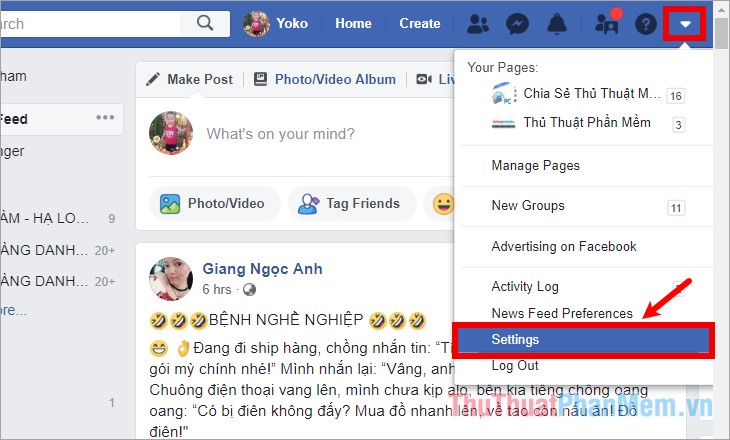
Bước 3: Tiếp theo tại trang cài đặt facebook bạn chọn Ngôn ngữ (Ngôn ngữ) trong menu bên trái.
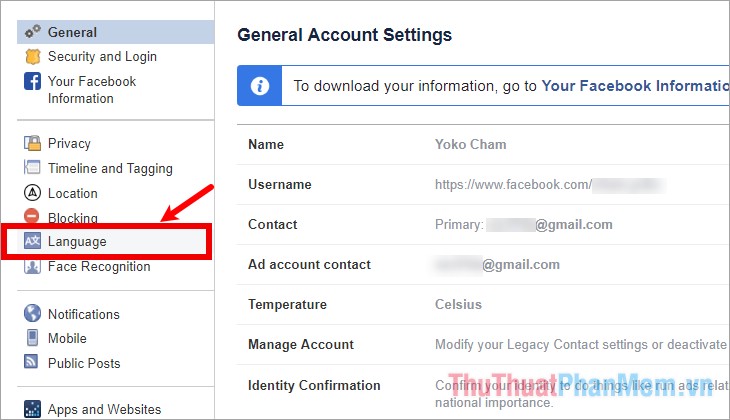
trong phần Cài đặt ngôn ngữ (Cài đặt ngôn ngữ) ở bên phải, chọn Biên tập (Chỉnh sửa) trên dòng Bạn muốn sử dụng Facebook bằng ngôn ngữ nào? (Bạn muốn sử dụng ngôn ngữ nào trong Facebook?)
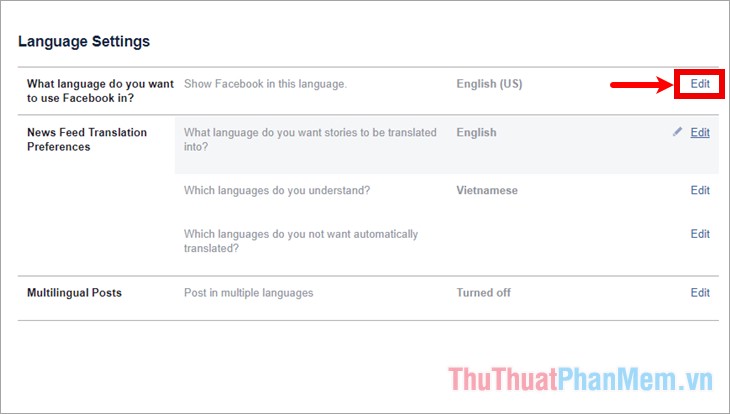
Bước 4: Trong phần Hiển thị Facebook bằng ngôn ngữ này (Hiển thị Facebook bằng ngôn ngữ này) các bạn bấm vào biểu tượng tam giác đen ở ô chọn ngôn ngữ bên dưới và chọn ngôn ngữ muốn sử dụng trên Facebook.
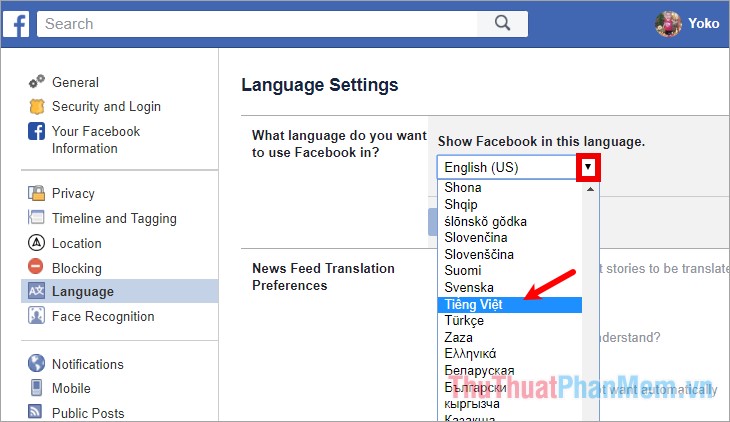
Sau đó, bạn bấm vào Lưu thay đổi (Save Changes) để lưu thay đổi.
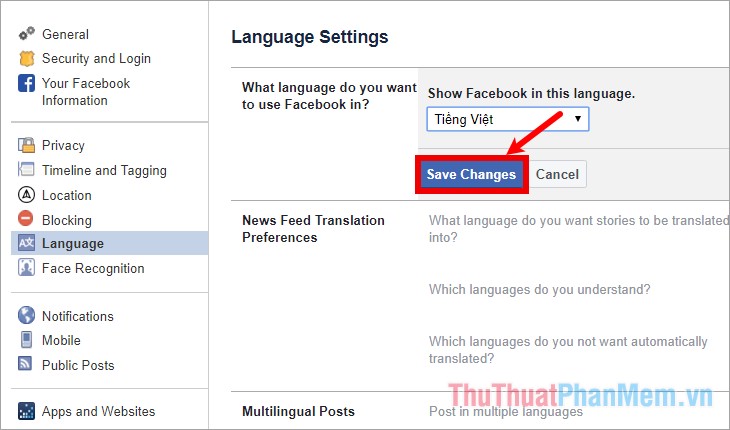
Cách thay đổi ngôn ngữ trên Facebook bằng ứng dụng trên điện thoại.
Cách này thuthuatphanmem.vn áp dụng trên hệ điều hành Android trên Samsung, các bạn thực hiện các bước như sau:
Bước 1: Đầu tiên trên màn hình điện thoại, bạn chọn vào ứng dụng Facebook để mở ứng dụng. Sau đó đăng nhập vào tài khoản facebook mà bạn muốn thay đổi ngôn ngữ.
Bước 2: Trên giao diện facebook chọn vào biểu tượng 3 dấu gạch ngang rồi chọn Cài đặt & Quyền riêng tư -> Ngôn ngữ.
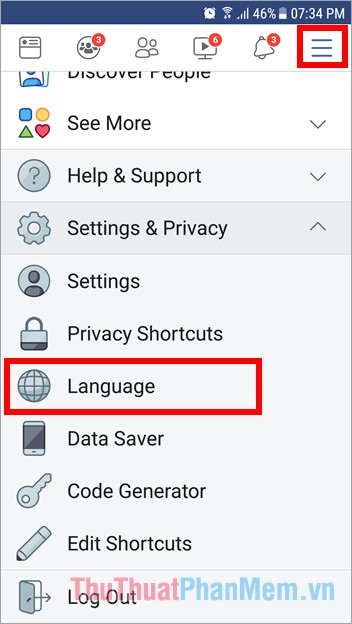
Bước 3: Tiếp theo trong phần Ngôn ngữ Bạn chọn ngôn ngữ muốn đổi, ví dụ muốn đổi sang tiếng Việt thì bạn chọn Tiếng Việt.
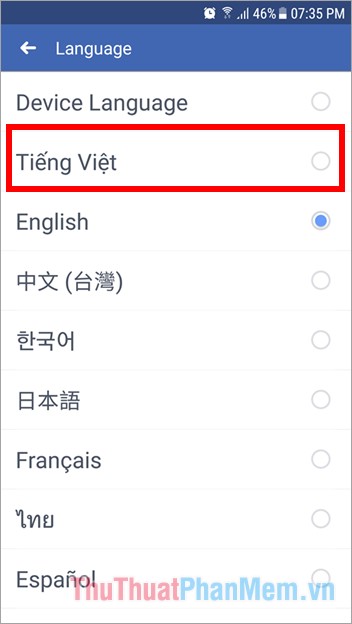
Tự động Facebook sẽ cài đặt ngôn ngữ tiếng Việt cho facebook của bạn.
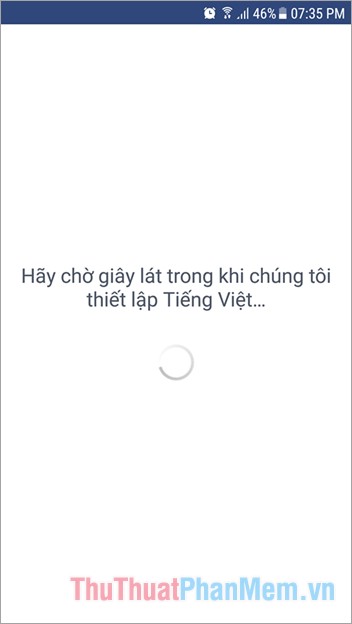
Như vậy Facebook của bạn sẽ bị thay đổi ngôn ngữ.
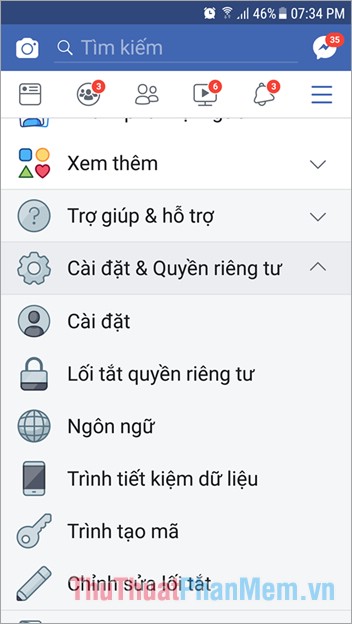
Đối với điện thoại iPhone, Ipad, iPod do đặc thù của hệ điều hành iOS nên bạn sẽ không thể thay đổi ngôn ngữ trên ứng dụng Faebook vì ngôn ngữ trên Facebook phụ thuộc vào ngôn ngữ hệ thống. Vì vậy, nếu bạn muốn thay đổi ngôn ngữ trên facebook, bạn cần thay đổi ngôn ngữ hệ thống của thiết bị. Bạn làm như sau:
1. Đầu tiên trên giao diện iPhone, bạn chọn tệp . biểu tượng Cài đặt (Cài đặt) để mở cài đặt.
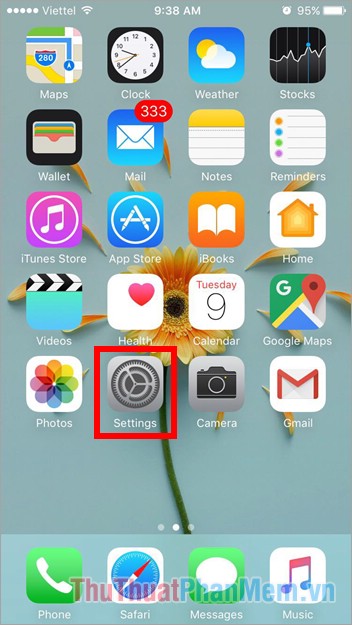
2. Trong phần cài đặt, kéo xuống và chọn Tổng quan (Cài đặt chung).
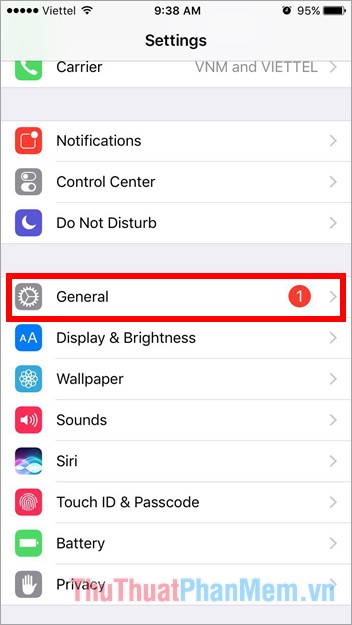
3. Tiếp theo bạn chọn Ngôn ngữ & Khu vực (Ngôn ngữ & Khu vực).
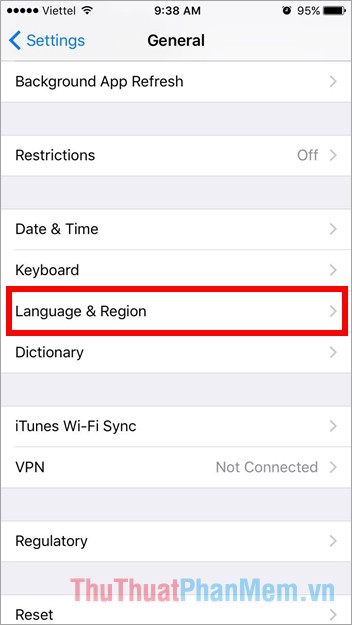
4. Trong phần Ngôn ngữ & Khu vực bạn nhấp vào Ngôn ngữ iPhone (Ngôn ngữ của iPhone).
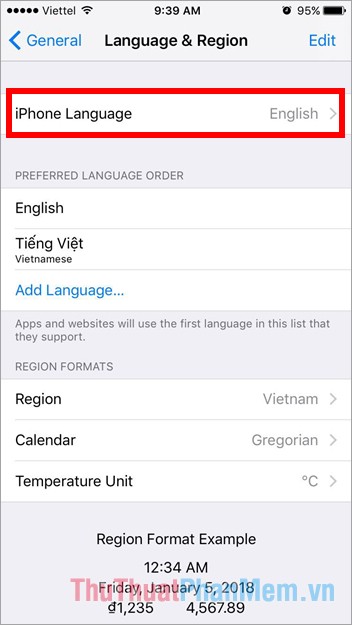
5. Sau đó bạn chọn ngôn ngữ muốn thay đổi trên Facebook và chọn Xong hoàn thành.
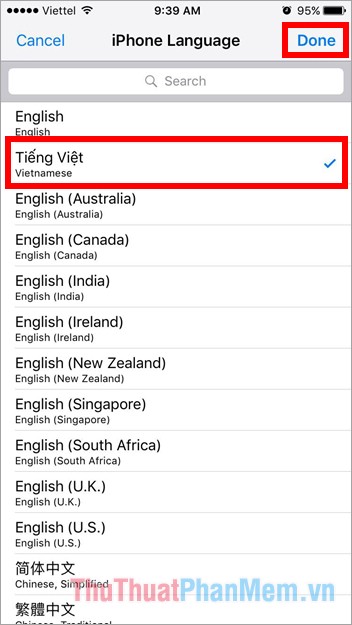
Xuất hiện thông báo xác nhận thay đổi ngôn ngữ, chọn Đổi sang tiếng Anh (hoặc ngôn ngữ bạn chọn).
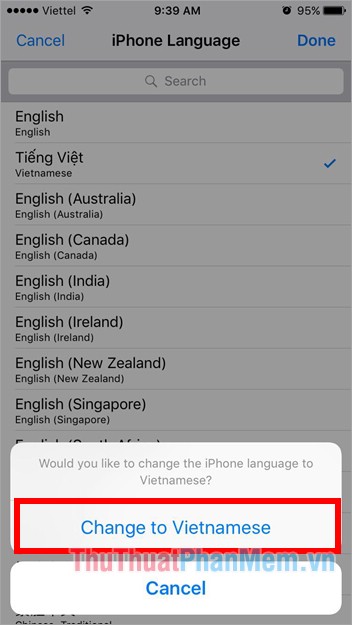
Bạn chỉ cần đợi trong giây lát để máy tính cài đặt ngôn ngữ cho hệ thống, như vậy facebook của bạn cũng có thể thay đổi ngôn ngữ.
Trên đây bài viết đã hướng dẫn các bạn cách đổi ngôn ngữ Facebook trên máy tính và trên ứng dụng Facebook. Bạn sử dụng facebook với bất kỳ thiết bị nào đều có thể dựa vào đó để tùy chỉnh ngôn ngữ Facebook. Chúc may mắn!

